iPhone are o setare ascunsă care poate face dispozitivul mai rapid. Cum procedezi
- Antonia Hendrik
- 9 octombrie 2023, 10:59
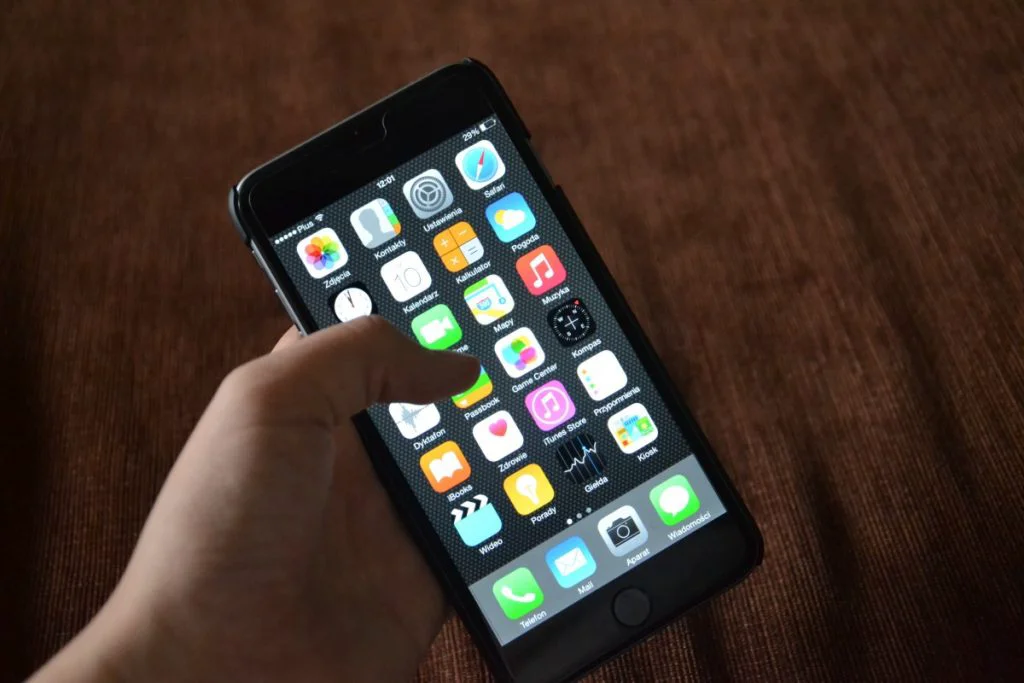 Sursa foto: Arhiva EVZ
Sursa foto: Arhiva EVZ iPhone are o setare ascunsă care te poate ajuta să economisești timp prețios pe măsură ce atingeți ecranul. Pentru a schimba viteza Haptic Touch pe iPhone trebuie să urmezi câțiva paşi.
iPhone este unul dintre cele mai rapide și cele mai bune telefoane de pe piață. Dar există o caracteristică prin care poți să îți faci şi mai rapid. Durata Haptic Touch stabilește timpul necesar între apăsarea lungă a ceva de pe ecranul iPhone-ului și pentru apariția unui meniu.
Dacă ai setat o durată lentă Haptic Touch, va dura mai mult până când lucrurile să apară atunci când le apeși. Deși acest lucru poate fi util pentru persoanele cu probleme de coordonare (încetinirea duratei Haptic Touch reduce riscul de apăsări lungi accidentale), cu toate acestea, poate avea ca rezultat iPhone-ul să se simtă mai lent.
Accelerează Haptic Touch pe iPhone-ul tău
În trecut, Apple a inclus două setări de viteză pentru Haptic Touch: implicit și lentă. Cu iOS 17 există acum o modalitate de a accelera durata Haptic Touch față de standard. Pentru a utiliza această funcție, va trebui să ai telefonul actualizat la noul iOS 17 sau o versiune beta.
Pentru a schimba viteza Haptic Touch pe iPhone, accesați Setări > Accesibilitate > Atingere > Haptic Touch. Acolo veți găsi trei opțiuni: Rapid, Implicit și Lent.
Dacă setați Haptic Touch la Rapid, iPhone-ul dvs. va reacționa mai repede la gestul de apăsare și menținere. Mai exact, selectează Rapid pentru a seta durata atingerii la cea mai rapidă.
Poți testa viteza după cum doreşti (foto)
Aceasta va simula diferențele dintre cele trei moduri disponibile. Alternativ, dacă dorelti să încetinești din nou lucrurile, trebuie doar să intri înapoi în meniu si să alegi între Implicit sau Încet.
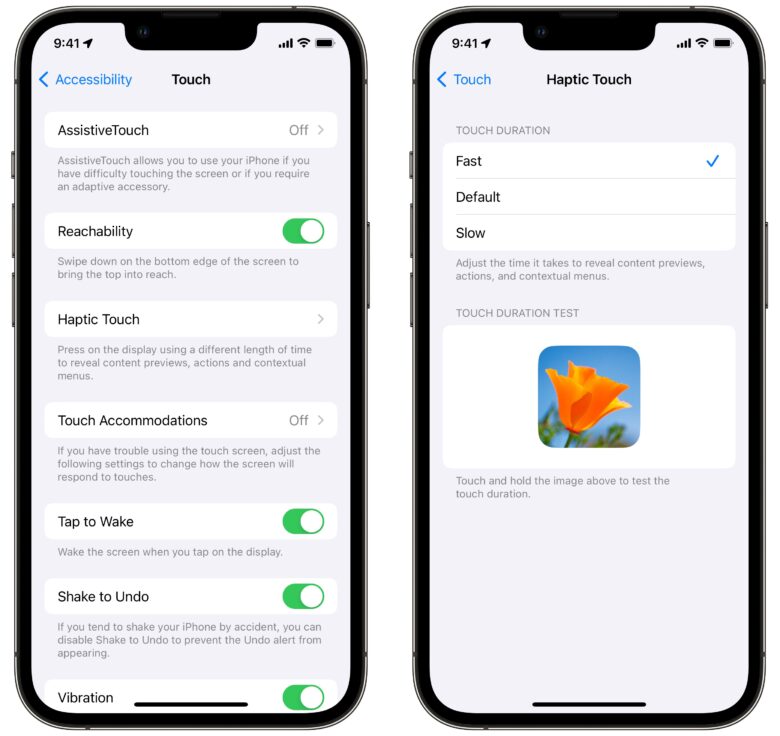
În aplicația Setări, există un test de durată a atingerii. Atingeți și mențineți apăsată imaginea florii pentru a previzualiza setarea curentă Haptic Touch. Sau, dacă citiți acest articol pe un iPhone, atingeți și mențineți apăsat pe acest link pentru a obține o idee despre cât timp durează activarea Haptic Touch.








